SONY Xperia 5 V 5G
Nommer une carte Sim
9 étapes
Débutant
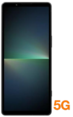
Nommer une carte Sim
9 étapes
Débutant
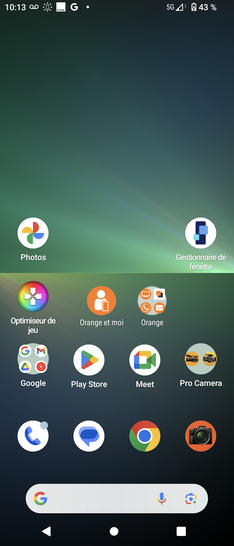
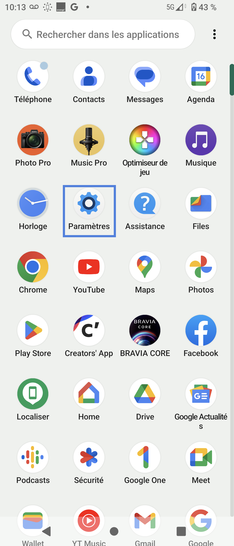
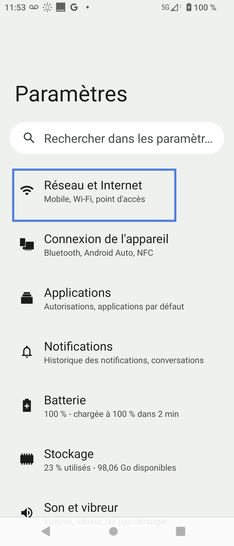
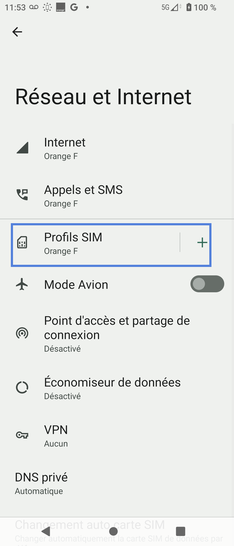
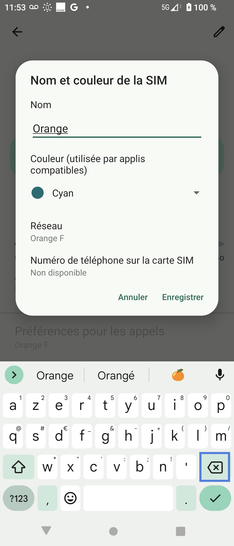
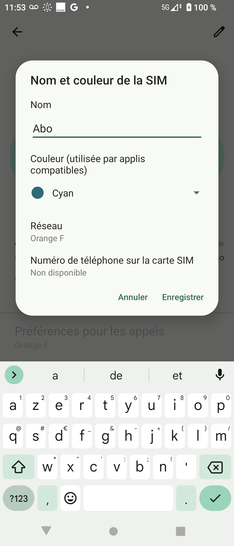
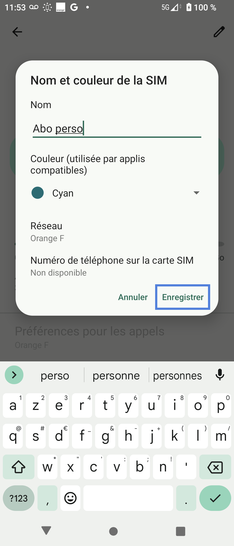
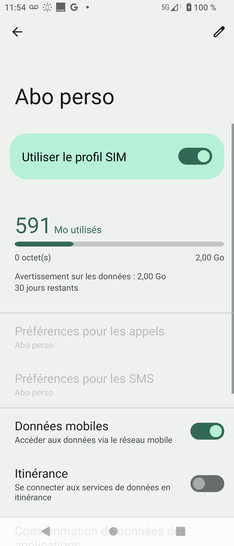
-
Balayez l'écran vers le haut pour accéder aux Applications.
-
Sélectionnez Paramètres.
-
Allez sur Réseau et Internet.
-
Cliquez sur Profils SIM.
-
Cliquez sur l'icône crayon pour modifier le nom de la SIM.
-
Effacez le contenu existant à l'aide de la touche dédiée.
-
Personnalisez à l'aide du clavier virtuel.
-
Validez avec Enregistrer.
-
La carte SIM est renommée.Nous sommes là pour vous assurer une expérience personnalisée et sans tracas.
Bravo ! Vous avez terminé ce tutoriel.
Découvrez nos autres tutoriels